ae怎么新建合成并导入文件?
发布时间:2017-01-05 来源:查字典编辑
摘要:如何用AE新建合成导入文件,导入文件后如何使用文件。1、首先启动程序AdobeAfterEffectsCC。2、这里我们看到打开后的界面。3...
如何用AE新建合成导入文件,导入文件后如何使用文件。
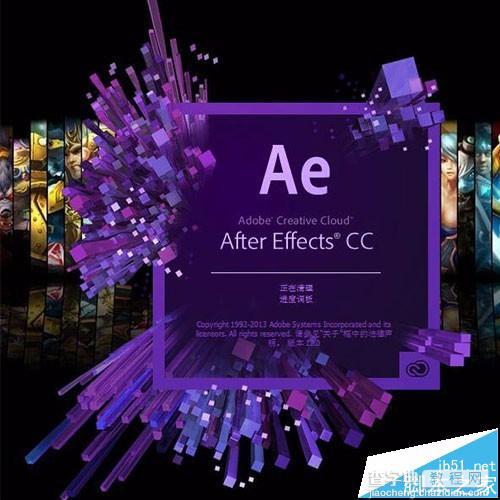
1、首先启动程序 Adobe After Effects CC 。
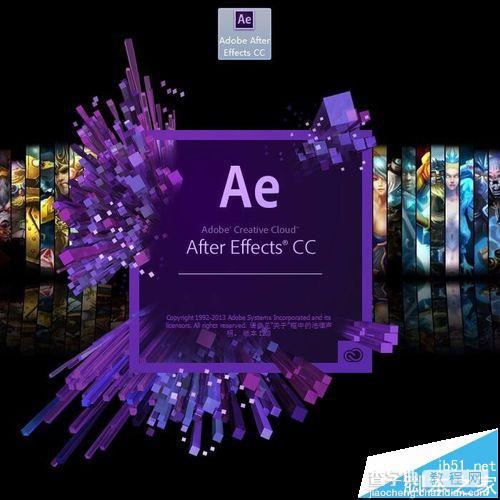
2、这里我们看到打开后的界面。

3、新建项目。在AE菜单上选择【文件(F)】-【新建(N)】-【新建项目(P)】
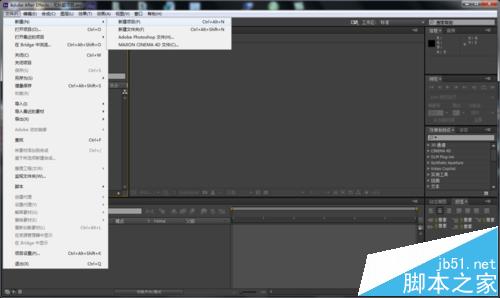
4、弹出新建设置参数,这里根据使用情况填选参数信息。
比如:
合成名称:新建合成
宽度:1440
高度:1080
画面像素比列:HDB1080/DVCPRO HD720(1.33)
帧速率:25
分辨率:完整
开始时间码:0:00:00:00
持续时间:0:00:10:00
背景颜色:黑色
然后,确定。

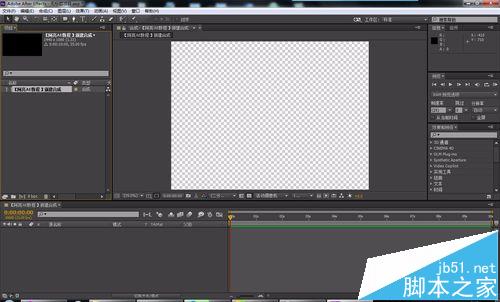
5、导入素材文件。
在AE菜单上选择【文件(F)】-【导入(I)】-【文件】或用快捷键 “CTRL+I”,选择需要导入的单个文件或多个文件。
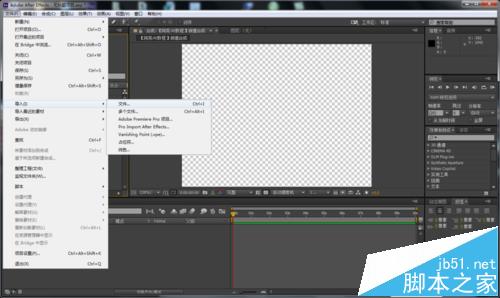
6、如这里我们导入一个视频素材。

7、然后,将导入的素材文件使用。选中素材文件拖放到下面合成窗口。

二、视频教程
注意事项:新建合成的参数根据视频要求填写。


